'>

يواجه العديد من مستخدمي Surface مشكلات مع لوحات المفاتيح الخاصة بهم. هم لوحة مفاتيح Surface أو نوع الغلاف لا يستجيب بشكل صحيح أو أصبح غير مستجيب تمامًا.
هذه قضية مزعجة للغاية. وقد تكون محاولة إصلاحها مزعجة بنفس القدر ، لأنك ستقضي الكثير من الوقت في قراءة الاقتراحات على الإنترنت ، ولن ينجح معظمها.
لكن لا تقلق! فيما يلي بعض الطرق التي ساعدت العديد من مستخدمي Surface الآخرين في إصلاح لوحة المفاتيح الخاصة بهم.
تي راي هذه الإصلاحات:
لست بحاجة إلى تجربتها جميعًا ؛ فقط اعمل في طريقك إلى أسفل القائمة حتى تجد الشخص الذي يناسبك.
- أعد تشغيل جهاز Surface
- قم بإيقاف التشغيل بزرين
- تحديث أو إعادة تثبيت برنامج التشغيل الخاص بك
- أعد ضبط جهاز Surface
الطريقة الأولى: إعادة تشغيل جهاز Surface
إذا كانت لوحة مفاتيح Surface لا تعمل ، فإن أول شيء يجب أن تجربه هو إعادة تشغيل جهاز Surface:
1) قطع الاتصال لوحة المفاتيح الخاصة بك
2) أعد التشغيل جهاز Surface
3) أعد الاتصال لوحة المفاتيح الخاصة بك.
إذا كانت هذه الطريقة تناسبك ، فستتمكن من استخدام لوحة المفاتيح الآن.
الطريقة 2: قم بإيقاف التشغيل بزرين
قد تكون هناك مشكلات تلف في أجهزة الكمبيوتر اللوحي تتداخل مع لوحة المفاتيح ، ولا تكفي إعادة التشغيل البسيطة للتخلص منها. أنت بحاجة لأداء ملف اثنين من زر الاغلاق أو فرض الاغلاق لإيقاف تشغيل جهازك اللوحي تمامًا.
يمكنك إجراء إيقاف تشغيل ثنائي الزر فقط إذا كنت تستخدم ملف جهاز Surface Pro و كتاب السطح . لنفعل ذلك:
1) اضغط مع الاستمرار على زر الطاقة على حافة جهازك 30 ثواني ثم حررها.
2) اضغط مع الاستمرار على زر الطاقة و ال زر رفع الصوت (+) على حافة جهاز Surface في نفس الوقت لحوالي خمسة عشر ثواني ثم حررها. ( لا تتركه يذهب الأزرار عندما ينبثق شعار Surface على الشاشة.)
3) انتظر لحوالي 10 ثواني.
4) السلطة جهاز Surface. إذا نجحت هذه الطرق في حل مشكلتك ، فسيتم استرداد لوحة المفاتيح.
* إلى عن على السطح 3 ، 2 أو RT ، تحتاج إلى فرض الاغلاق في حين أن:
اضغط مع الاستمرار على زر الطاقة من جهازك وتحريره بعد 10 ثواني. ثم قم بتشغيل جهازك لمعرفة ما إذا كانت هذه الطريقة تعمل.
الطريقة الثالثة: تحديث أو إعادة تثبيت برنامج التشغيل الخاص بك
قد تفشل لوحة مفاتيح جهاز Surface في العمل إذا كنت تستخدم برنامج تشغيل لوحة مفاتيح خاطئًا أو كانت قديمة. لذلك يجب عليك تحديث برنامج التشغيل الخاص بك أو إعادة تثبيته لمعرفة ما إذا كان يعمل على حل المشكلة. إذا لم يكن لديك الوقت أو الصبر أو المهارات لتحديث برنامج التشغيل أو إعادة تثبيته يدويًا ، فيمكنك القيام بذلك تلقائيًا باستخدام سهولة القيادة .
سهولة القيادة سوف يتعرف تلقائيًا على نظامك ويعثر على برامج التشغيل الصحيحة له. لست بحاجة إلى معرفة النظام الذي يعمل به جهاز الكمبيوتر الخاص بك بالضبط ، ولست بحاجة إلى المخاطرة بتنزيل برنامج التشغيل الخاطئ وتثبيته ، ولا داعي للقلق بشأن ارتكاب خطأ عند التثبيت.
يمكنك تنزيل وتثبيت برامج التشغيل الخاصة بك باستخدام إما Free أو إلى عن على نسخة من برنامج Driver Easy. ولكن مع الإصدار المحترف ، لا يتطلب الأمر سوى ذلك 2 نقرات (وتحصل على دعم كامل و أ ضمان استرداد الأموال لمدة 30 يومًا ):
1) تحميل والتثبيت سهولة القيادة .
2) يركض سهولة القيادة وضرب إفحص الآن زر. سهولة القيادة سوف يفحص برامج التشغيل التي بها مشكلات على جهاز الكمبيوتر الخاص بك بسرعة كبيرة.
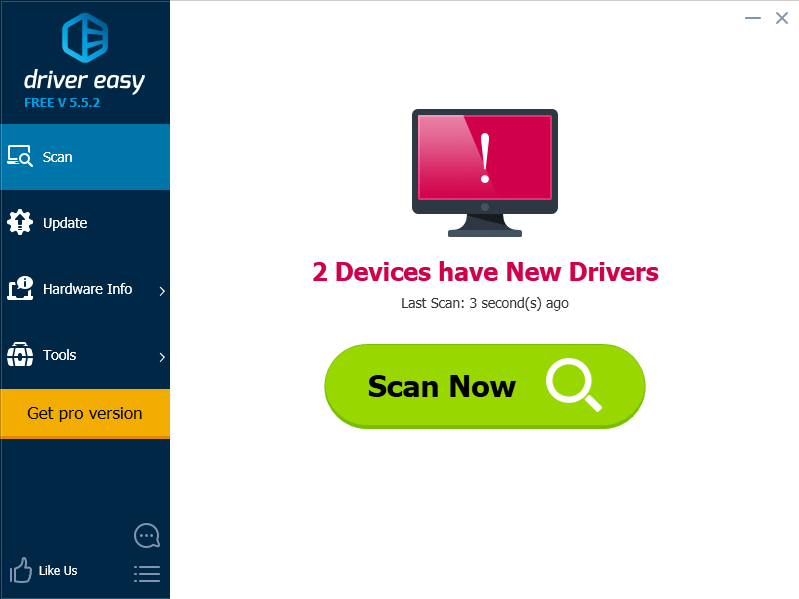
3) اضغط على تحديث بجوار لوحة مفاتيح Surface لتنزيل أحدث برنامج تشغيل صحيح لهذا الجهاز. يمكنك أيضا أن تضرب تحديث الجميع الزر الموجود في الجزء السفلي الأيمن لتحديث جميع برامج التشغيل القديمة أو المفقودة تلقائيًا على جهاز الكمبيوتر الخاص بك (يتطلب ذلك نسخة للمحترفين - سيُطلب منك الترقية عند النقر فوق تحديث الكل).
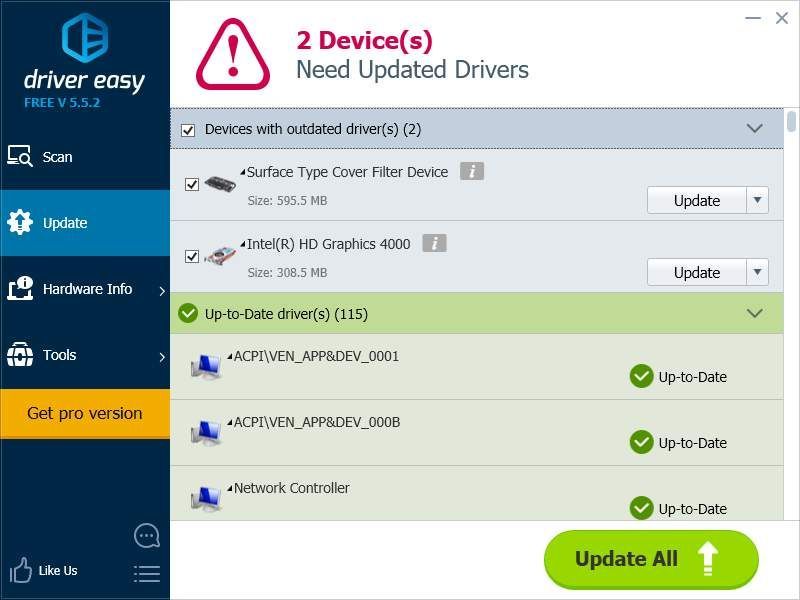
تستطيع ايضا استخذام سهولة القيادة إلى الغاء التثبيت السائقين ( نسخة للمحترفين مطلوب). هذا مفيد خاصة عندما تحاول إزالة أي برنامج تشغيل يسبب مشكلة وإعادة تثبيته.
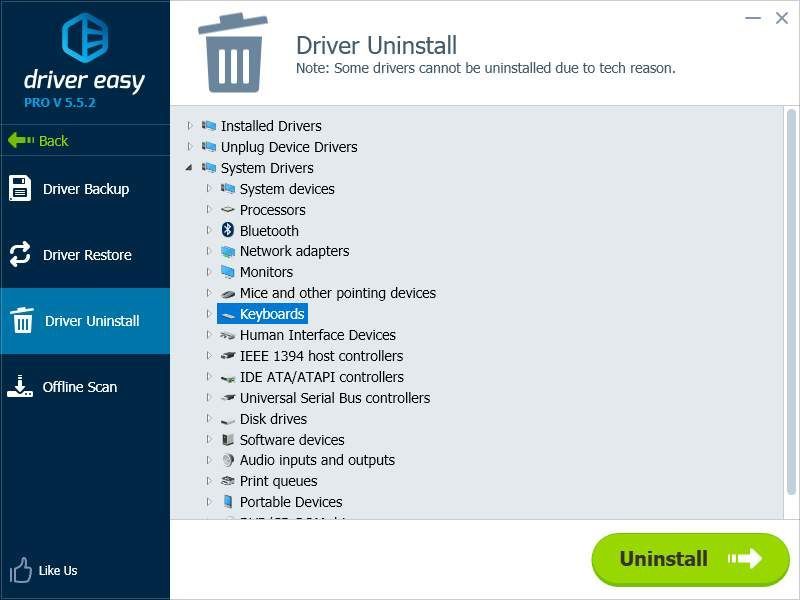
4) أعد تشغيل الكمبيوتر ومعرفة ما إذا كان هذا سيؤدي إلى إصلاح لوحة المفاتيح.
الطريقة الرابعة: إعادة ضبط جهاز Surface
قد تكون هناك بعض الملفات أو التكوينات المعيبة على نظامك والتي تسبب مشكلة في لوحة المفاتيح. يمكن أن تساعدك إعادة ضبط جهازك على مسحها.
1) اذهب إلى قائمة البدأ ، واختر إعدادات .
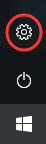
2) تحديد التحديث والأمان .
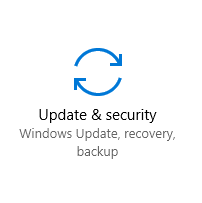
3) تحديد التعافي .
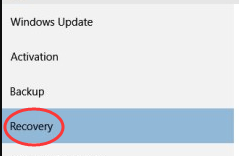
4) انقر البدء .
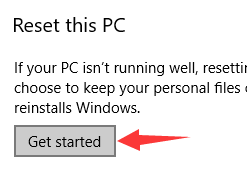
5) اختر إما احتفظ بملفاتك وتطبيقاتك أو ل أزل كل شيء . (من المستحسن أن تختار الاحتفاظ بملفاتك أولاً ومعرفة ما إذا كان هذا يحل مشكلتك أم لا. إذا لم يتم حل المشكلة ، فقم بتنفيذ جميع الخطوات أعلاه مرة أخرى ، ثم اختر إزالة كل شيء.)
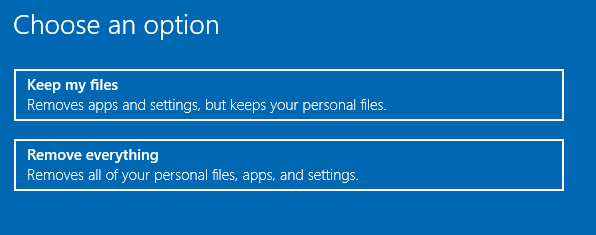
6) اتبع الإرشادات لإعادة ضبط جهاز Surface.
7) ابدأ تشغيل Surface وتحقق مما إذا كان يمكنك استخدام لوحة المفاتيح مرة أخرى.


![[محلول] Total War: WARHAMMER II Crashing Issues (2022)](https://letmeknow.ch/img/knowledge/41/total-war-warhammer-ii-crashing-issues.jpg)
![[محلول] Wacom Pen لا يعمل على Windows 11/10](https://letmeknow.ch/img/knowledge/28/wacom-pen-not-working-windows-11-10.jpg)

![[تم الحل] ميكروفون التكبير لا يعمل على نظام التشغيل Windows 11/10](https://letmeknow.ch/img/knowledge-base/78/zoom-microphone-not-working-windows-11-10.jpg)
![حزم Warzone المفقودة [محلول]](https://letmeknow.ch/img/other/59/perte-de-paquets-warzone.jpg)